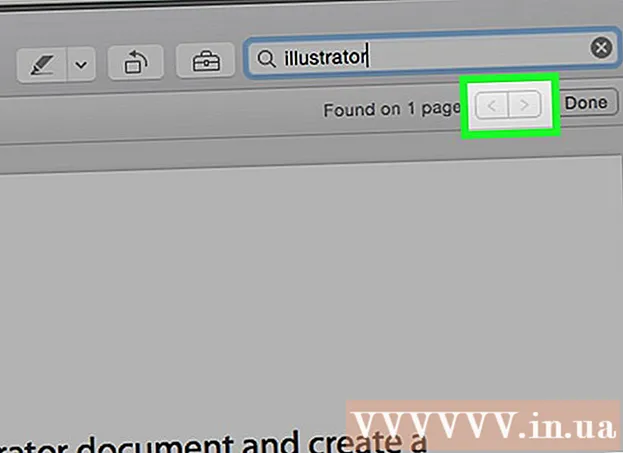Συγγραφέας:
Virginia Floyd
Ημερομηνία Δημιουργίας:
11 Αύγουστος 2021
Ημερομηνία Ενημέρωσης:
1 Ιούλιος 2024

Περιεχόμενο
- Βήματα
- Ποιος είναι ο τηλεφωνικός αριθμός σας?
- Μέθοδος 1 από 6: Αλλαγή κατάστασης στο iPhone
- Μέθοδος 2 από 6: Αλλαγή κατάστασης στο Android
- Μέθοδος 3 από 6: Αλλαγή κατάστασης στο Windows Phone
- Μέθοδος 4 από 6: Αλλαγή κατάστασης στο Nokia S60
- Μέθοδος 5 από 6: Αλλαγή κατάστασης στο Blackberry
- Μέθοδος 6 από 6: Αλλαγή κατάστασης στο Blackberry 10
Το WhatsApp είναι ένας φθηνός τρόπος αποστολής μηνυμάτων SMS. Το WhatsApp υποστηρίζει επίσης την αποστολή φωτογραφιών, βίντεο και φωνητικών μηνυμάτων. Μπορείτε να αλλάξετε το μήνυμα στην κατάστασή σας και όλοι οι φίλοι θα το δουν απέναντι από το όνομά σας. Το WhatsApp είναι διαθέσιμο για iOS, Android, Windows Phone, Nokia S40 και Blackberry. Δεδομένου ότι αυτή η εφαρμογή είναι διαθέσιμη σε τόσες πολλές πλατφόρμες, ο τρόπος αλλαγής του μηνύματος κατάστασης μπορεί να είναι ελαφρώς διαφορετικός για κάθε τύπο λειτουργικού συστήματος και τηλεφώνου.
Βήματα
Ποιος είναι ο τηλεφωνικός αριθμός σας?
 1 Εάν έχετε iPhone, Κάντε κλικ ΕΔΩ.
1 Εάν έχετε iPhone, Κάντε κλικ ΕΔΩ. 2 Αν έχετε Android, Κάντε κλικ ΕΔΩ.
2 Αν έχετε Android, Κάντε κλικ ΕΔΩ. 3 Εάν έχετε Windows Phone, Κάντε κλικ ΕΔΩ.
3 Εάν έχετε Windows Phone, Κάντε κλικ ΕΔΩ. 4 Εάν διαθέτετε Nokia S60, Κάντε κλικ ΕΔΩ.
4 Εάν διαθέτετε Nokia S60, Κάντε κλικ ΕΔΩ. 5 Εάν έχετε Blackberry, Κάντε κλικ ΕΔΩ.
5 Εάν έχετε Blackberry, Κάντε κλικ ΕΔΩ. 6Εάν έχετε Blackberry 10, Κάντε κλικ ΕΔΩ
6Εάν έχετε Blackberry 10, Κάντε κλικ ΕΔΩ
Μέθοδος 1 από 6: Αλλαγή κατάστασης στο iPhone
 1 Ανοίξτε την εφαρμογή WhatsApp.
1 Ανοίξτε την εφαρμογή WhatsApp. 2 Κάντε κλικ στην επιλογή "Κατάσταση".
2 Κάντε κλικ στην επιλογή "Κατάσταση". 3 Επιλέξτε μια κατάσταση. Κάτω από το στοιχείο "SELECT YOUR NEW STATUS" επιλέξτε την κατάσταση που θέλετε να χρησιμοποιήσετε και κάντε κλικ σε αυτήν.
3 Επιλέξτε μια κατάσταση. Κάτω από το στοιχείο "SELECT YOUR NEW STATUS" επιλέξτε την κατάσταση που θέλετε να χρησιμοποιήσετε και κάντε κλικ σε αυτήν.  4 Επεξεργαστείτε την τρέχουσα κατάσταση. Δίπλα στο "YURURUR STATUS IS IS", κάντε κλικ στην επιθυμητή κατάσταση. Επεξεργαστείτε το μήνυμα κατάστασης και κάντε κλικ στο "Αποθήκευση".
4 Επεξεργαστείτε την τρέχουσα κατάσταση. Δίπλα στο "YURURUR STATUS IS IS", κάντε κλικ στην επιθυμητή κατάσταση. Επεξεργαστείτε το μήνυμα κατάστασης και κάντε κλικ στο "Αποθήκευση". - Η νέα κατάσταση μετακινείται στην επάνω γραμμή της λίστας κατάστασης.
- 5 Επιλέξτε καμία κατάσταση. Μεταβείτε στο κάτω μέρος της λίστας και κάντε κλικ στην επιλογή "Εκκαθάριση κατάστασης". Η κατάστασή σας θα αλλάξει σε " * * * χωρίς κατάσταση * * *".
Μέθοδος 2 από 6: Αλλαγή κατάστασης στο Android
 1 Ανοίξτε την εφαρμογή WhatsApp.
1 Ανοίξτε την εφαρμογή WhatsApp. 2 Πατήστε το κουμπί μενού στο τηλέφωνό σας.
2 Πατήστε το κουμπί μενού στο τηλέφωνό σας. 3 Κάντε κλικ στην επιλογή "Κατάσταση".
3 Κάντε κλικ στην επιλογή "Κατάσταση". 4 Επιλέξτε μια κατάσταση. Κάτω από το στοιχείο "SELECT YOUR NEW STATUS" επιλέξτε την κατάσταση που θέλετε να χρησιμοποιήσετε και κάντε κλικ σε αυτήν.
4 Επιλέξτε μια κατάσταση. Κάτω από το στοιχείο "SELECT YOUR NEW STATUS" επιλέξτε την κατάσταση που θέλετε να χρησιμοποιήσετε και κάντε κλικ σε αυτήν.  5 Επεξεργαστείτε την τρέχουσα κατάσταση. Δίπλα στο "Η ΣΗΜΕΡΙΝΗ ΣΑΣ ΚΑΤΑΣΤΑΣΗ ΕΙΝΑΙ" κάντε κλικ στην κατάσταση. Επεξεργαστείτε το μήνυμα κατάστασης και κάντε κλικ στο OK.
5 Επεξεργαστείτε την τρέχουσα κατάσταση. Δίπλα στο "Η ΣΗΜΕΡΙΝΗ ΣΑΣ ΚΑΤΑΣΤΑΣΗ ΕΙΝΑΙ" κάντε κλικ στην κατάσταση. Επεξεργαστείτε το μήνυμα κατάστασης και κάντε κλικ στο OK. - Ένα μολύβι εμφανίζεται στο κουμπί επεξεργασίας κατάστασης.
Μέθοδος 3 από 6: Αλλαγή κατάστασης στο Windows Phone
- 1Ανοίξτε την εφαρμογή WhatsApp.
- 2Σύρετε το δάχτυλό σας στην οθόνη για να ανοίξετε την οθόνη αγαπημένων.
- 3Κάντε κλικ στο κουμπί "..." επάνω δεξιά στην οθόνη.
- 4Κάντε κλικ στην επιλογή "Ρυθμίσεις".
- 5Κάντε κλικ στο "Προφίλ".
- 6Κάντε κλικ στο κουμπί με την εικόνα μολυβιού.
- 7 Κάντε κλικ στο πλαίσιο κειμένου και, στη συνέχεια, εισαγάγετε το μήνυμα κατάστασής σας.
Μέθοδος 4 από 6: Αλλαγή κατάστασης στο Nokia S60
 1 Ανοίξτε την εφαρμογή WhatsApp.
1 Ανοίξτε την εφαρμογή WhatsApp. 2 Κάντε κλικ στο "Επιλογές".
2 Κάντε κλικ στο "Επιλογές". 3 Κάντε κλικ στην επιλογή "Κατάσταση".
3 Κάντε κλικ στην επιλογή "Κατάσταση". 4 Επιλέξτε μια κατάσταση. Πατήστε την επιθυμητή κατάσταση για να την επιλέξετε
4 Επιλέξτε μια κατάσταση. Πατήστε την επιθυμητή κατάσταση για να την επιλέξετε - 5 Επεξεργαστείτε την κατάσταση. Κάντε κλικ στο "Επιλογές" και στη συνέχεια "Προσθήκη νέας κατάστασης" ή "+". Εισαγάγετε το μήνυμα κατάστασής σας.
Μέθοδος 5 από 6: Αλλαγή κατάστασης στο Blackberry
- 1Ανοίξτε την εφαρμογή WhatsApp.
- 2 Στο επάνω μενού, μεταβείτε στο ". Αυτό είναι το μενού κατάστασης.
- 3 Επιλέξτε μια κατάσταση. Χρησιμοποιήστε το joystick για να επιλέξετε την κατάσταση που θέλετε να χρησιμοποιήσετε.
- 4 Δημιουργήστε μια νέα κατάσταση. Πατήστε το κουμπί μενού και, στη συνέχεια, χρησιμοποιήστε το χειριστήριο για να επιλέξετε "Νέα κατάσταση". Εισαγάγετε ένα μήνυμα κατάστασης και, στη συνέχεια, πατήστε το κουμπί μενού.
Μέθοδος 6 από 6: Αλλαγή κατάστασης στο Blackberry 10
- 1Ανοίξτε την εφαρμογή WhatsApp.
- 2 Κάντε κλικ στο κουμπί "Καρτέλα υπερχείλισης". Μοιάζει με τρεις οριζόντιες γραμμές.
- Μπορείτε επίσης να σύρετε προς τα δεξιά στην οθόνη.
- 3Κάντε κλικ στο "Κατάσταση".
- 4 Επιλέξτε μια κατάσταση. Κάντε κλικ στην επιθυμητή κατάσταση για να την επιλέξετε.
- 5 Δημιουργήστε μια νέα κατάσταση. Κάντε κλικ στο κουμπί "Επεξεργασία κατάστασης" - έχει ένα μολύβι. Εισαγάγετε ένα νέο μήνυμα κατάστασης και, στη συνέχεια, κάντε κλικ στο κουμπί OK.